Cum de a adăuga plata cu un buton de Tweet pentru descărcări de fișiere în WordPress
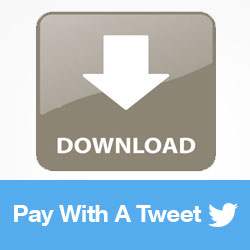
Ați venit pe site-uri care vă cer să tweet înainte de a putea descărca freebie? Dacă oferiți descărcări de fișiere pe site-ul dvs. WordPress, atunci și dvs. puteți adăuga această plati cu caracteristica tweet pe site-ul dvs. Acesta permite utilizatorilor să obțină gratuit și să răspândească cuvântul în același timp. O soluție câștigătoare pentru toți. În acest articol, vă vom arăta cum să adăugați plata cu un buton tweet pentru descărcarea de fișiere în WordPress.

Tutorial video
Abonați-vă la WPBeginnerDacă nu vă place videoclipul sau aveți nevoie de mai multe instrucțiuni, continuați să citiți.
Primul lucru pe care trebuie să-l faceți este să descărcați și să instalați pluginul Pay With a Tweet. La activare, va trebui să mergeți la Plătiți cu o configurație Tweet »Configurație și configurați pluginul.

Pentru a utiliza plata cu un plugin de tip Tweet, va trebui să creați un Twitter și apoi să adăugați cheia de consum și cheia secretă pe acest ecran de configurare. Nu vă faceți griji vă vom arăta cum să creați un Twitter și să obțineți aceste chei.
Crearea unei aplicații Twitter
Pentru a crea un Twitter pentru a plăti cu un plugin pentru Twitter, vizitați site-ul Twitter Developers. Conectați-vă utilizând numele de utilizator și parola Twitter, apoi faceți clic pe numele contului dvs. din colțul din dreapta sus al ecranului. Va apărea un meniu flydown și trebuie să faceți clic pe Aplicațiile mele pentru a continua.

În ecranul următor, trebuie să faceți clic pe butonul de creare a unei aplicații noi.

Twitter va afișa acum un nou formular de cerere. Trebuie să furnizați un nume și o descriere a aplicației. În câmpul pentru adresa URL a site-ului, introduceți adresa URL a site-ului în care veți utiliza această aplicație. În URL-ul apelului de apel invers, trebuie să introduceți URL-ul de apel invers afișat în Pay cu un ecran de configurare a plugin-ului Tweet. În cele din urmă, trebuie să fiți de acord cu termenii și condițiile și să faceți clic pe Creați-vă aplicația Twitter buton.

Twitter va crea acum aplicația și va redirecționa spre tabloul de bord al aplicației. Trebuie să faceți clic pe fila Permisiuni pentru a modifica permisiunea pentru aplicație. În mod implicit, aplicațiile nou create au acces numai pentru citire, trebuie să le schimbați și să le schimbați la Citire și Scriere.

După salvarea noilor setări ale aplicației, trebuie să faceți clic pe butonul Test OAuth. Veți găsi cheile de consum și cheile de secret pentru consumatori pe care trebuie să le copiați și să le lipiți în Pay with a ecranul de configurare a lui Tweet.
Adăugarea descărcărilor de fișiere
Acum, că ați configurat Pay cu un plugin de tip Tweet. Următorul pas este să încărcați fișierul pe care utilizatorii îl vor putea descărca după tweet. Pentru a face asta trebuie să te duci Plătiți cu un Tweet »Încărcați fișiere și selectați fișierele pe care doriți să le încărcați.

Odată ce ați încărcat fișierele, acestea pot fi gestionate de la Plătiți cu un Tweet »Gestionați fișierele ecran.
Crearea plății dvs. cu un buton de Tweet
Pentru a vă crea un Pay With a Button Tweet, trebuie să faceți clic pe Plătiți cu un nou »Buton de plată». Introduceți un titlu pentru plata dvs. și apoi adăugați tweet-ul pe care doriți să-l trimită utilizatorilor atunci când fac clic pe butonul de plată.

A treia opțiune de pe ecran este adăugarea unei imagini de buton. Această imagine a butonului va fi utilizată pentru afișarea butonului. Faceți clic pe butonul de selectare a fișierului pentru a adăuga imaginea pe care doriți să o încărcați.
După adăugarea imaginii butonului, trebuie să selectați descărcarea pe care utilizatorii o vor primi odată ce trimit mesajul tweet. Fișierul pe care l-ați încărcat mai devreme va apărea aici și îl puteți selecta. În cele din urmă, trebuie să faceți clic pe butonul Creare plăți pentru a face acest buton activ.

Adăugarea plății printr - un buton de redirecționare către un mesaj sau o pagină
După ce creați butonul, puteți vedea și gestiona toate butoanele Plătiți cu un Tweet »Gestionați butoanele ecran. Veți vedea un scurt cod de lângă butonul pe care tocmai l-ați creat.
Pentru a afișa butonul Plătiți cu un buton Tweet într-o postare sau pagină WordPress, trebuie să copiați acest scurtcod și să îl inserați în postarea / pagina dvs. După publicarea postării dvs., utilizatorii dvs. vor putea să plătească cu un tweet pentru a accesa descărcarea fișierului.
Deoarece acest lucru va aduce probabil o mulțime de utilizatori noi pe site-ul dvs., este timpul să vă pregătiți și să le transformați în abonați și clienți. Dacă nu ați făcut deja acest lucru, începeți să vă creați lista de e-mailuri, întrebați-vă utilizatorii să vă înscrieți (vezi cum am crescut lista noastră de e-mail cu 600%). Asigurați-vă că utilizatorii pot să vă urmărească pe Twitter și să vă promoveze conținutul în alte rețele sociale (folosim o bară socială plutitoare pentru asta).
Sperăm că acest articol v-a ajutat să adăugați o plată cu un buton tweet pentru descărcarea de fișiere în WordPress. Dacă ați găsit acest articol util, aderați-vă la Twitter sau Google+.


